Opravte kód chyby Hulu 406
Rôzne / / June 25, 2022

Hulu je jednou z populárnych streamovacích služieb, ktoré vlastní Walt Disney. Ak túto platformu používate aj na sledovanie svojich obľúbených relácií, môžete vo svojom systéme čeliť chybovému kódu Hulu 406. V tomto článku sme ukázali, ako opraviť kód chyby Hulu 406. Ak chcete problém vyriešiť, pokračujte v čítaní tohto článku.
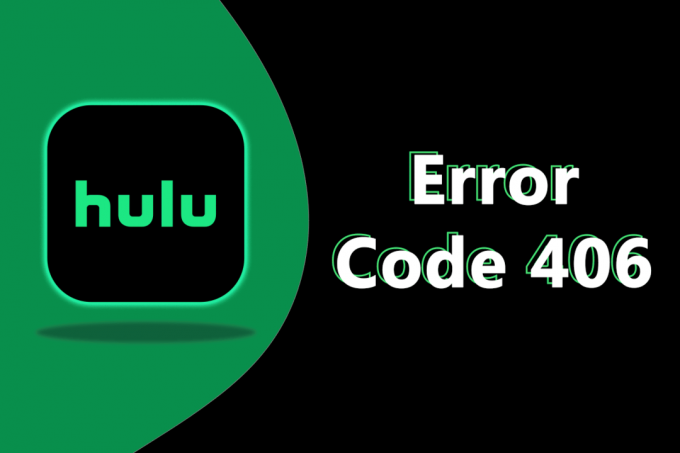
Obsah
- Ako opraviť kód chyby Hulu 406
- Metóda 1: Reštartujte zariadenie
- Metóda 2: Riešenie problémov so sieťovým pripojením
- Metóda 3: Vymažte vyrovnávaciu pamäť prehliadača
- Metóda 4: Vymažte vyrovnávaciu pamäť aplikácie Hulu
- Metóda 5: Použite VPN alebo proxy server
- Metóda 6: Aktualizujte aplikáciu Hulu
- Metóda 7: Preinštalujte aplikáciu Hulu
- Metóda 8: Kontaktujte podporu Hulu.
Ako opraviť kód chyby Hulu 406
Ak používate Hulu ako platformu OTT na prezeranie filmov a televíznych relácií, potom je medzi používateľmi bežnou chybou kód chyby Hulu 406. Táto chyba sa môže vyskytnúť z rôznych možných príčin. Poskytli sme metódy riešenia problémov na odstránenie tejto chyby. Ale predtým, ako prejdete metódami, mali by ste najprv skontrolovať, či je Hulu dole alebo nie. Môžete navštíviť
DownDetector aby ste vedeli, či servery Hulu fungujú alebo nie. Ak sú servery spustené a stále čelíte uvedenej chybe, chybu opravte podľa týchto metód na riešenie problémov.Metóda 1: Reštartujte zariadenie
Úplne základná vec, ktorú môžete urobiť na opravu akejkoľvek chyby, je reštartovanie zariadenia. Môžete zatvoriť aplikáciu Hulu a potom reštartovať počítač a potom skontrolovať, či kód chyby Hulu 2 (-998) stále pretrváva alebo nie. Ak používate Windows 10, reštartujte počítač podľa týchto krokov.
1. Zasiahnite Windows kľúč.
2. Klikni na Moc možnosť.
3. Potom vyberte Reštart možnosť.

Metóda 2: Riešenie problémov so sieťovým pripojením
Uvedená chyba môže byť spôsobená problémom s vaším sieťovým pripojením. Môžete sa teda pokúsiť vyriešiť problémy so sieťou a opraviť problém s kódom chyby Hulu 406. Pri riešení problémov so sieťovým pripojením postupujte podľa uvedených krokov.
1. po prvé, reštartujte router.

2. Ak používate PC, skúste to spustite poradcu pri riešení problémov so sieťovým adaptérom.

Prečítajte si tiež:Opravte chybu siete YouTube 503
Metóda 3: Vymažte vyrovnávaciu pamäť prehliadača
Ak používate Hulu vo svojom webovom prehliadači, mali by ste vymazať vyrovnávaciu pamäť prehliadača a súbory cookie. Vyrovnávacia pamäť a súbory cookie vo vašom prehliadači sa môžu poškodiť, čo môže viesť k chybovému kódu Hulu 406. Postupujte podľa nášho sprievodcu vymažte vyrovnávaciu pamäť prehliadača Chrome v systéme Windows 10.
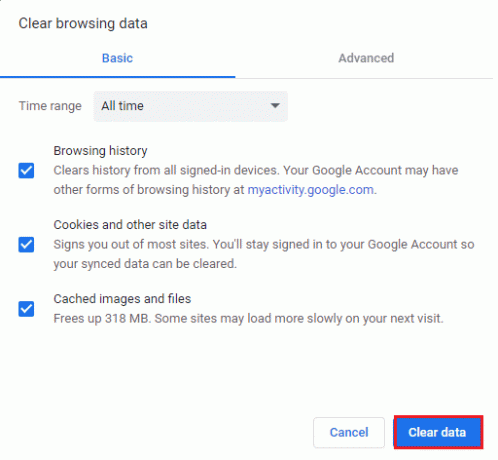
Metóda 4: Vymažte vyrovnávaciu pamäť aplikácie Hulu
Ak na svojom smartfóne používate aplikáciu Hulu, môžete tiež vymazať vyrovnávaciu pamäť aplikácie Hulu a opraviť kód chyby vo svojom zariadení. Nižšie sú uvedené kroky na vymazanie vyrovnávacej pamäte aplikácie Hulu:
1. Prejdite do telefónu nastavenie.
2. Klepnite na Aplikácie a povolenia, ako je znázornené.

3. Prejdite nadol a vyberte Hulu zo zoznamu aplikácií.
4. Ďalej klepnite na Vnútorné úložisko, ako je znázornené nižšie.
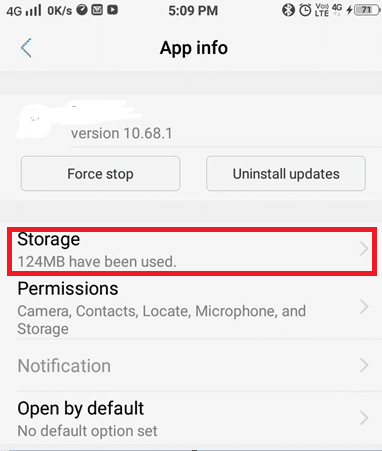
5. Nakoniec klepnite na Vymazať vyrovnávaciu pamäť, ako je znázornené zvýraznené.
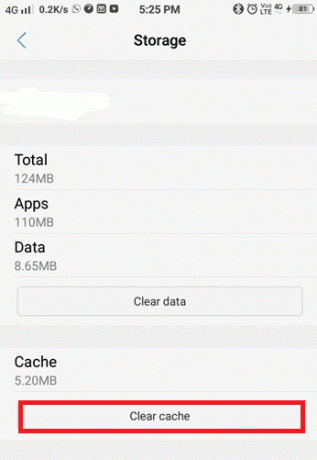
Prečítajte si tiež:Ako odstrániť účet Hulu
Metóda 5: Použite VPN alebo proxy server
Môžete tiež použiť VPN alebo proxy server na opravu kódu chyby Hulu 406. Kvôli určitému obmedzeniu geografickej polohy môžete čeliť uvedenej chybe pri sledovaní filmov na Hulu. Takže použitie dobrej VPN môže tento problém vyriešiť. Môžete postupovať podľa nášho sprievodcu Ako získať bezplatný účet NordVPN a nastavte VPN. Môžete vyskúšať aj iné VPN ako napr ExpressVPN, SurfShark, a ProtonVPN.
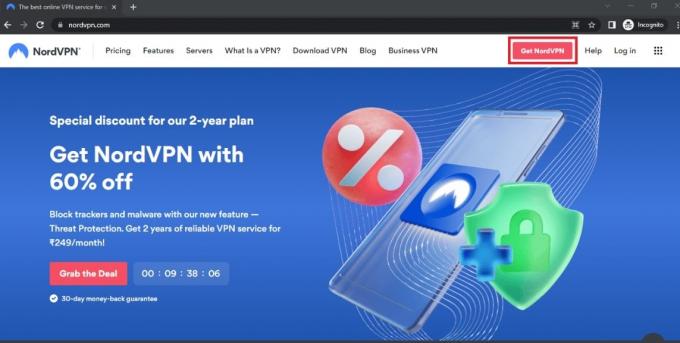
Metóda 6: Aktualizujte aplikáciu Hulu
Zastarané aplikácie spôsobujú niekoľko chýb a chýb. To isté môže byť aj pre aplikáciu Hulu. Kvôli zastaranej verzii aplikácie Hulu sa môžete stretnúť s kódom chyby Hulu 406. Ak chcete aktualizovať aplikáciu Hulu, postupujte podľa krokov uvedených nižšie.
Možnosť I: V systéme Windows
1. Zasiahnite Windows kľúč, typ Microsoft Store a kliknite na OTVORENÉ.
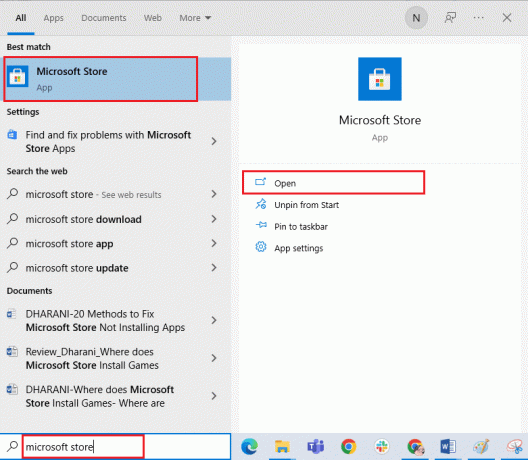
2. Klikni na ikona s tromi bodkami otvorte menu. Teraz kliknite na Sťahovanie a aktualizácie ako je zvýraznené.
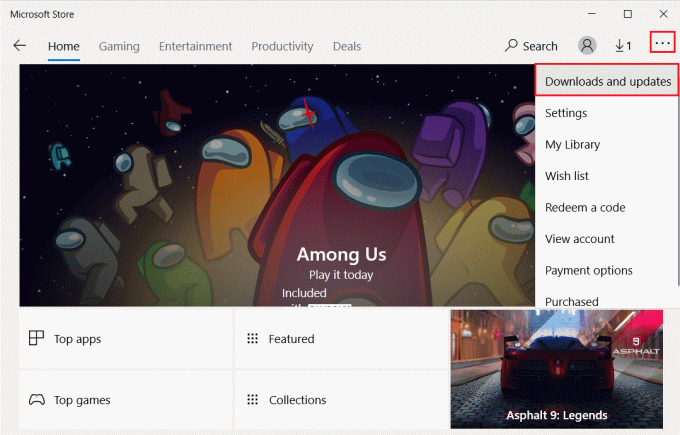
3. Ďalej kliknite na Získajte aktualizácie a potom kliknite na Huluikonu sťahovania.
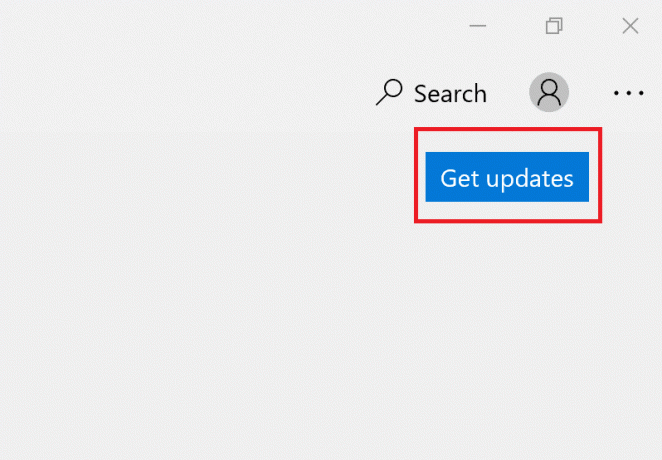
Možnosť II: V systéme Android
1. Najprv klepnite na Hračkárstvo ikona na Domovská obrazovka.
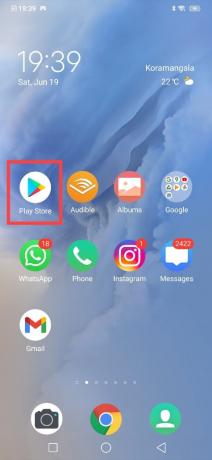
2. Potom klepnite na svoj Google profilová fotka z pravého horného rohu.
3. Potom klepnite na Spravovať aplikácie a zariadenie > Zobraziť podrobnosti.

4. Klepnite na Hulu a potom klepnite na Aktualizovať ikonu na ďalšej obrazovke.
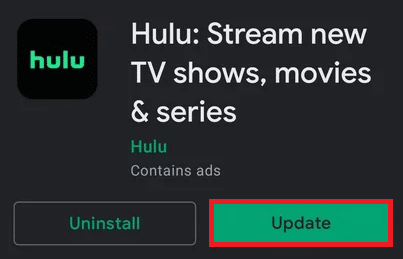
Po dokončení aktualizácie spustite Hulu a začnite streamovať. Ak chyba Hulu Token 5 stále nie je opravená, skúste ďalšiu opravu.
Prečítajte si tiež:Ako opraviť chybu Hulu Token 5
Metóda 7: Preinštalujte aplikáciu Hulu
Tu sú kroky na preinštalovanie aplikácie Hulu a opravu chybového kódu.
Možnosť I: V systéme Windows
1. Zasiahnite Windows kľúč, typ aplikácie a funkciea kliknite na OTVORENÉ.

2. Vyberte Hulu a kliknite na Odinštalovať možnosť.

3. Po odinštalovaní aplikácie Hulu reštartujte PC.
4. Teraz prejdite na HuluStránka Microsoft Store a kliknite na Získajte aplikáciu Store možnosť.
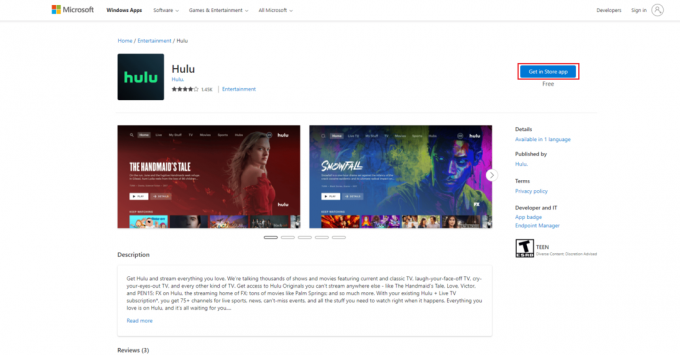
5. nakoniec nainštalujte aplikáciu Hulu opäť z obchodu Microsoft Store.

Možnosť II: V systéme Android
1. Dlho stlačte Hulu aplikáciu a potom vyberte Odinštalovať.

2. Teraz otvorte Hračkárstvo aplikáciu a vyhľadajte Hulu aplikáciu z vyhľadávacieho panela.
3. Nakoniec vyberte aplikáciu Hulu a klepnite na Inštalácia.

Prečítajte si tiež:Ako opraviť chybu Hulu Token Error 3
Metóda 8: Kontaktujte podporu Hulu
Nakoniec, ak žiadna z vyššie uvedených metód neopraví uvedenú chybu, skúste kontaktovať podporu Hulu prostredníctvom Webová stránka podpory Hulu.

Odporúčané:
- Prečo sa RalinkLinuxClient zobrazuje v systéme Windows 10?
- Prečo môj Paramount Plus nefunguje na mojom televízore?
- Ako zrušíte CBS na Roku
- Ako sa prihlásim do Hulu pomocou svojho účtu Spotify
Dúfame, že vám tento návod pomohol a že ste ho dokázali opraviť Hulu kód chyby 406. Dajte nám vedieť, ktorá metóda sa vám osvedčila najlepšie. Tiež, ak máte nejaké otázky alebo návrhy týkajúce sa tohto článku, neváhajte ich napísať do sekcie komentárov.



